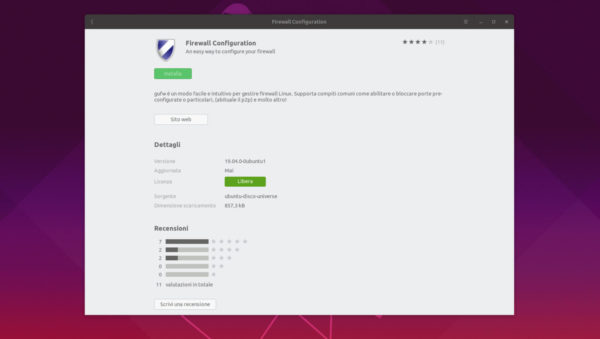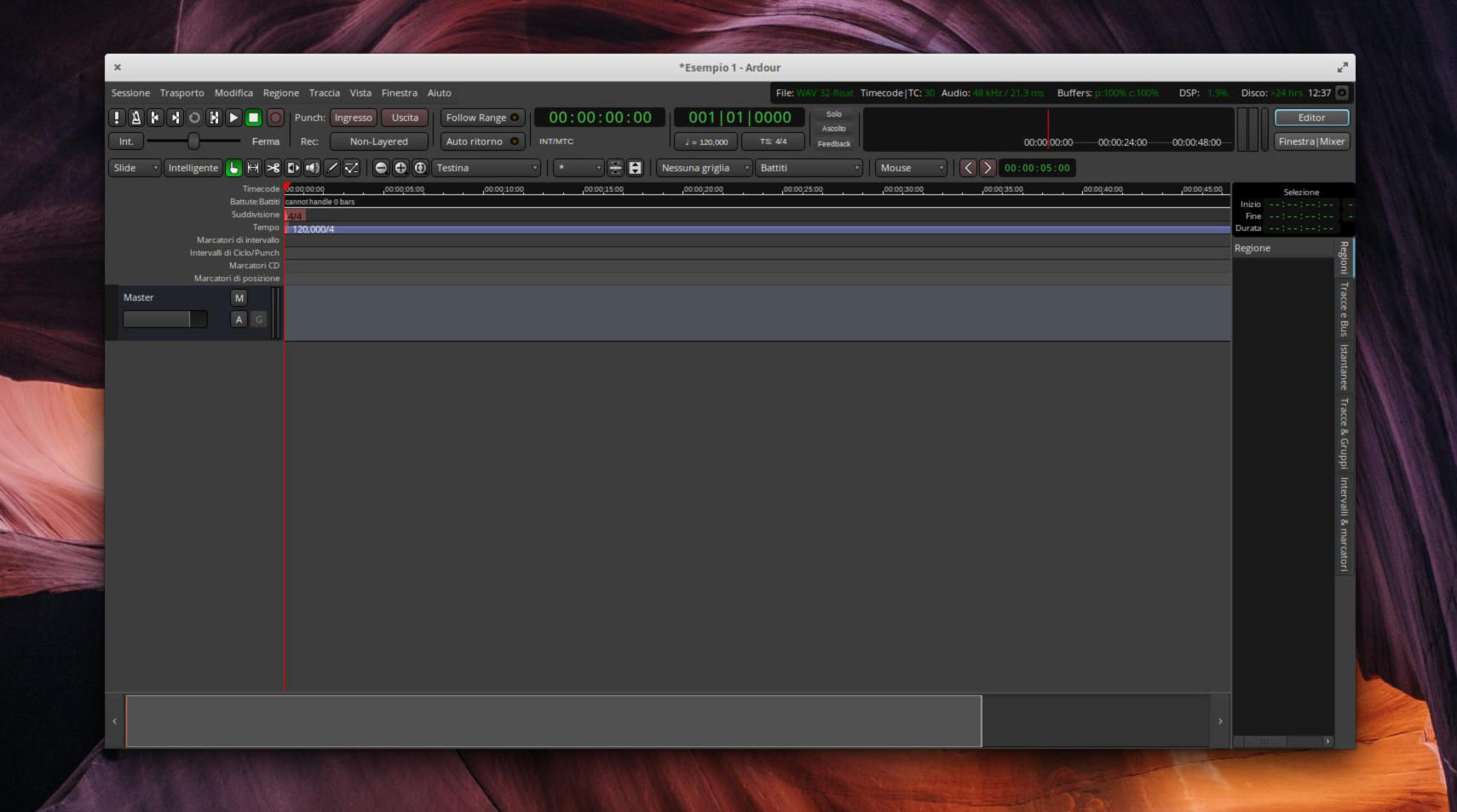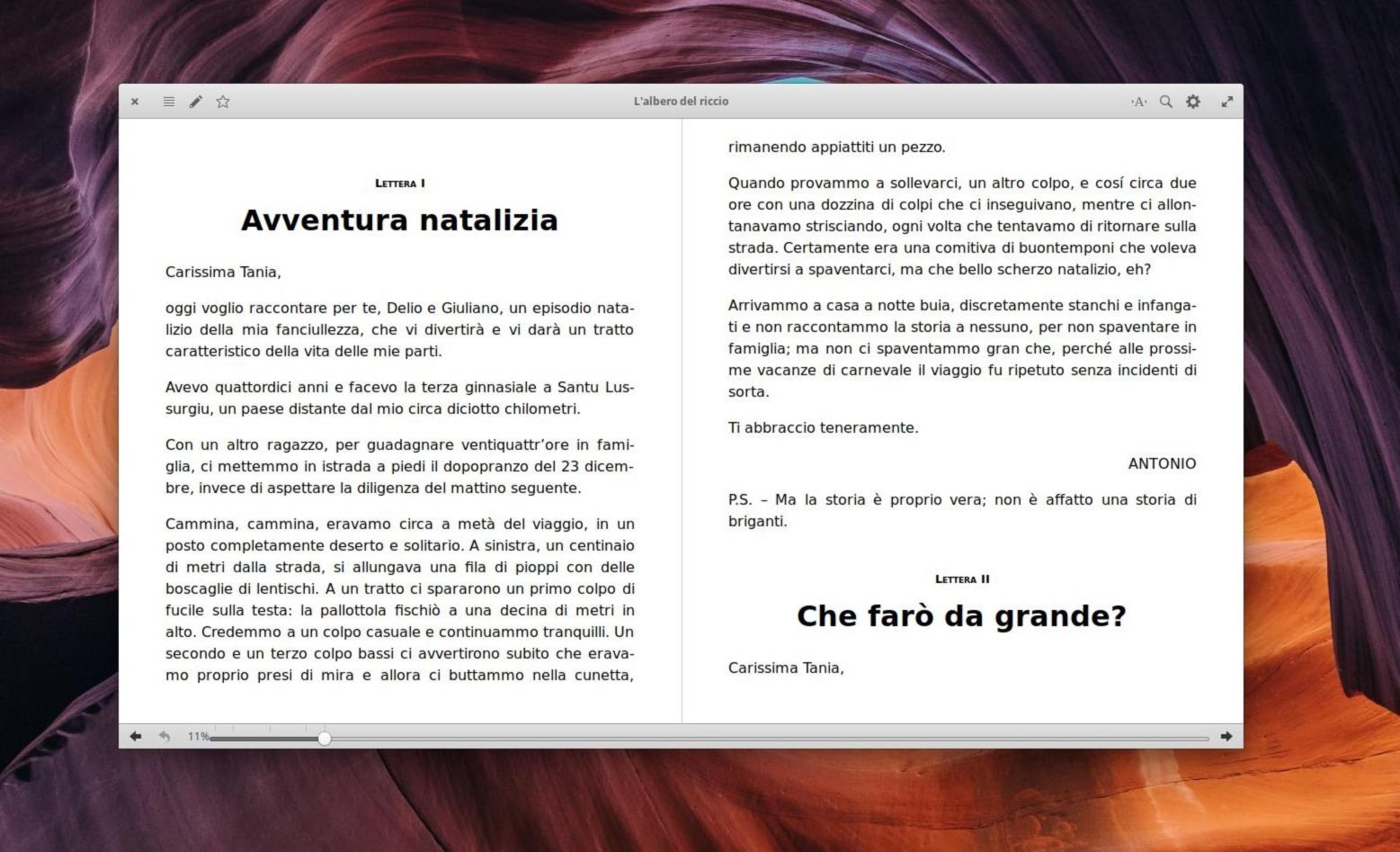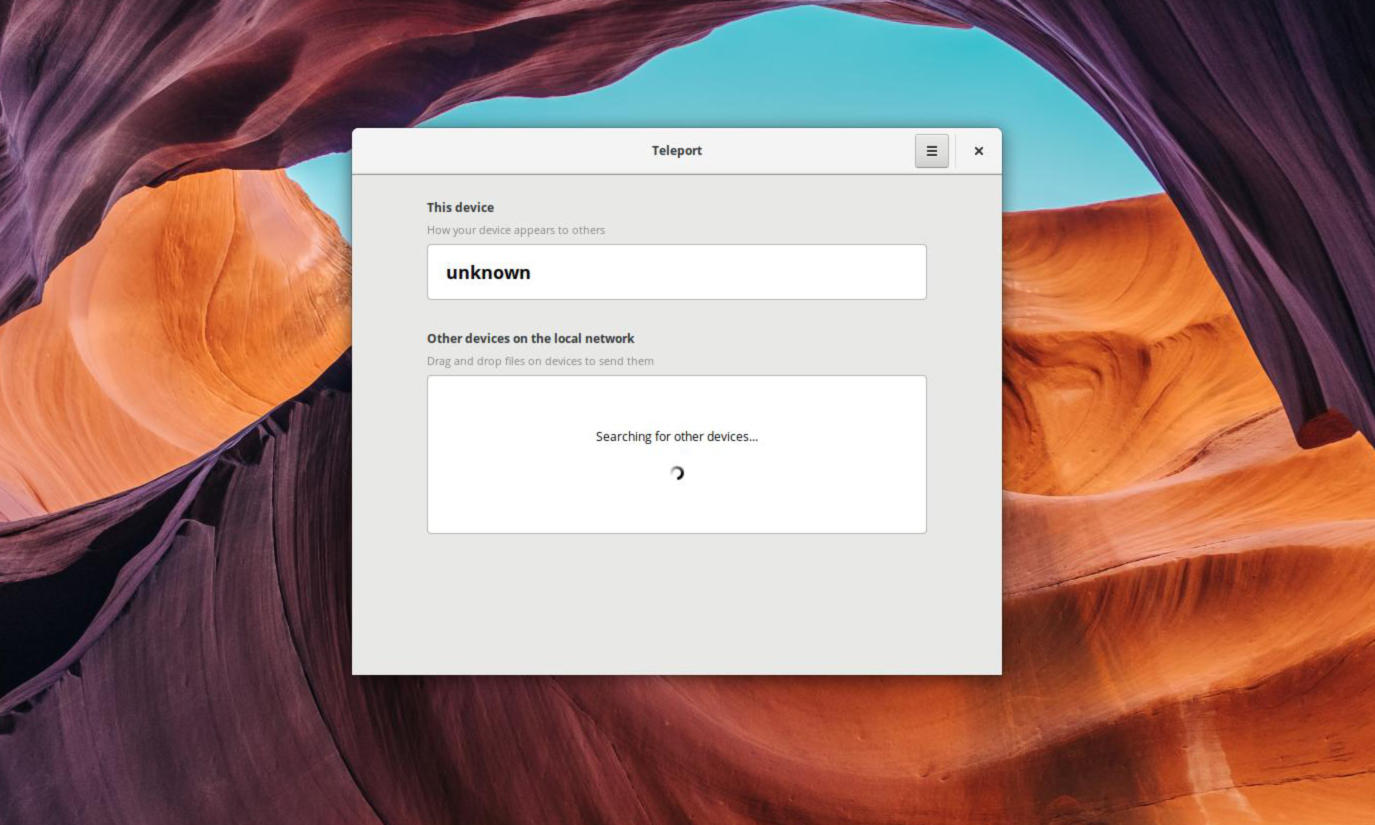Per impostazione predefinita, Ubuntu, come molte altre distribuzioni Linux, non dispone di un firewall. Ecco perché noi di ChimeraRevo abbiamo deciso di realizzare una guida per spiegarvi proprio come configurare firewall su Ubuntu.
Premessa
Anche se Ubuntu non è un sistema operativo molto utilizzato (quindi meno popolare rispetto a macOS e Windows), gli utenti potrebbero comunque essere preoccupati del traffico che entra ed esce dal computer.
Dunque, in questo caso è buona cosa installare e configurare un firewall. Per fortuna, c’è GUFW che rende la creazione di una protezione per la vostra macchina molto semplice. Da precisare che questo software funziona anche con altri sistemi operativi basati su Ubuntu come Elementary OS, Linux Mint e ZorinOS.
Come installare GUFW su Ubuntu
Per procedere con l’installazione di GUFW, vi basta semplicemente aprire Ubuntu Software Center, individuare il campo di ricerca e digitare gufw. Dopo aver premuto il tasto Invio della tastiera, cliccate sulla sua icona (il programma si chiama Firewall Configuration) e dopodiché cliccate sul pulsante Installa per procedere con l’installazione.
In alternativa, è possibile installare il firewall sfruttando anche il terminale. Basta semplicemente eseguire il comando sudo apt install gufw -y.
Come configurare firewall su Ubuntu
Con il firewall GUFW installato correttamente, è giunto il momento di abilitarlo così da farlo funzionare sul vostro PC Ubuntu. Aprite il menu delle applicazioni e successivamente cliccate su Configurazione Firewall (icona scudo). Dopo aver digitato la password del vostro account utente, comparirà una finestra in cui potrete iniziare a settare il firewall in base alle vostre esigenze.
La prima operazione da fare è quella di attivare GUFW. Per fare ciò, cliccate sull’interruttore presente accanto a Stato nella sezione Firewall. La levetta diventerà verde. Fatta questa operazione, potete scegliere il profilo di sicurezza desiderato fra quelli predefiniti proposti: Casa, Ufficio e Pubblico.
Casa è il profilo di sicurezza predefinito nel momento in cui attivate per la prima volta il firewall. Tale preset propone delle regole di sicurezza standard ed è ideale per gli utenti che non sono molto preoccupati per la sicurezza. È possibile attivarlo premendo semplicemente sul menu a tendina presente accanto a Profilo (nella sezione Firewall).
Il profilo di sicurezza Ufficio è molto simile a quello visto precedentemente ma è ideale, ad esempio, se volete creare delle regole speciali da applicare sul posto di lavoro.
Infine, il profilo di sicurezza Pubblico è quello più rigido disponibile in GUFW. Esso mette a disposizione delle funzionalità di filtraggio molto potenti ed è rivolto principalmente agli utenti che sono molto preoccupati per la sicurezza.
Se volete consentire il traffico attraverso il firewall sul vostro PC Ubuntu, seguite attentamente i passaggi che trovate qui sotto:
- Dalla schermata principale di Firewall Configuration, cliccate sulla scheda Regole e dopodiché premete sul + in basso a sinistra.
- Tramite la schermata Aggiungi regola del firewall, pigiate sulla scheda Preconfigurata e impostate Consenti in Politica.
- Nel passaggio successivo, nel menu a tendina presente in corrispondenza di Direzione, settate Ingresso, Uscita o Entrambi in base alle vostre esigenze e dopodiché sfruttate il menu a tendina di Applicazione per trovare l’app in questione attraverso l’elenco proposto. In alternativa, potete usate il campo di ricerca Filtro applicazioni per trovare l’app o il servizio in modo rapido.
- Completate l’operazione pigiando sul pulsante Aggiungi in basso a destra.
Per negare il traffico di un determinato programma sfruttando il firewall GUFW su Ubuntu, invece, è necessario seguire gli stessi passaggi visti nelle scorse righe solo che dovrete impostare l’opzione Rifiuta nel menu a tendina di Politica (nella scheda Preconfigurata).
Dubbi o problemi? Ti aiutiamo noi!
Se vuoi rimanere sempre aggiornato, iscriviti al nostro canale Telegram e seguici su Instagram. Se vuoi ricevere supporto per qualsiasi dubbio o problema, iscriviti alla nostra community Facebook.